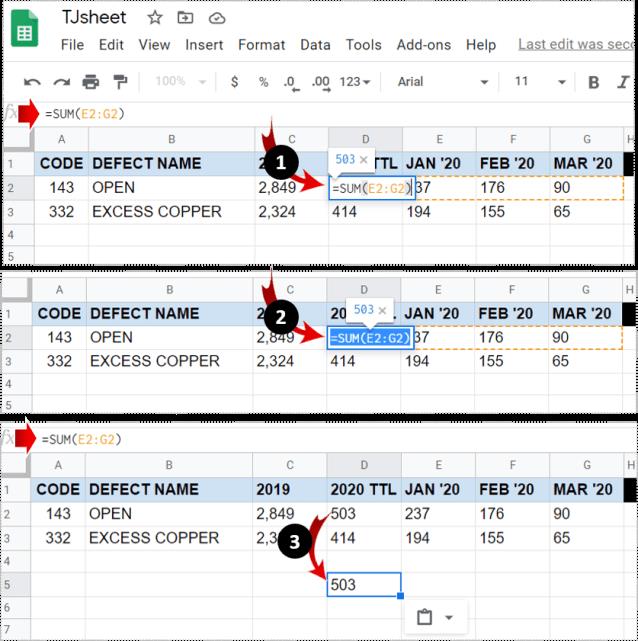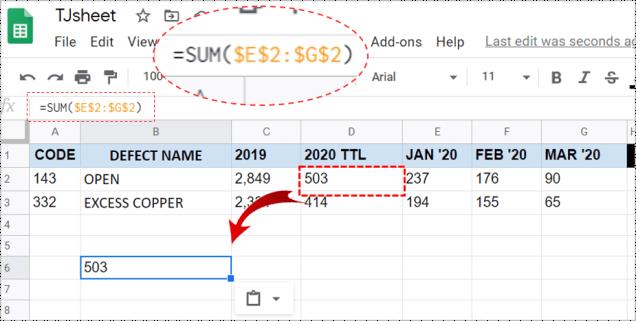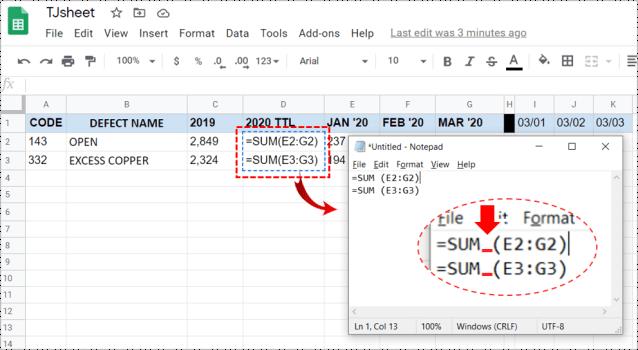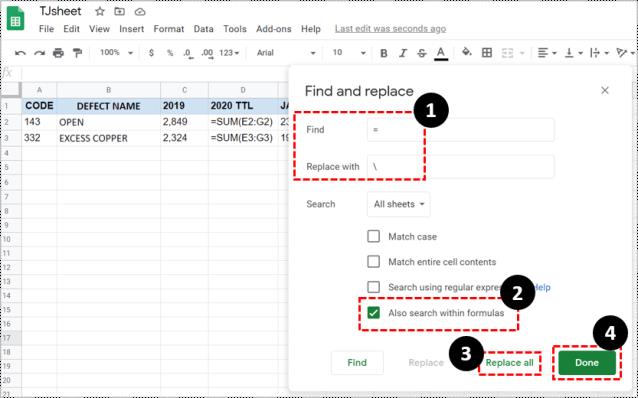همه کاربران Excel/Google Sheets می دانند که این پلتفرم های صفحه گسترده چقدر قدرتمند هستند. آنها فقط برنامه های جدولی نیستند که به شما کمک می کنند چیزها را یادداشت کنید و آنها را به نمایش بگذارید. برعکس، صفحات گسترده گوگل به شما این امکان را می دهد که فرمول های خود را بسازید و آنها را به صورت خودکار در ردیف ها، ستون ها یا سلول های خاص اعمال کنید.

اما اگر بخواهید به سادگی یک داده را در سلولی که برای استفاده از فرمول خاصی برنامه ریزی شده است کپی کنید چه؟ اگر بخواهید اطلاعات را به روش معمولی بچسبانید چه باید کرد؟
کپی کردن فرمول های برگه های گوگل بدون تغییر مراجع
هنگامی که در Excel یا Google Sheets کار می کنید، متوجه خواهید شد که فرمول ها در بیشتر موارد به تنهایی به وجود نمی آیند. به طور معمول، فرمولی را در یک سلول وارد میکنید و سپس همان فرمول را در سلولهای دیگر (معمولاً در همان سطر/ستون) کپی میکنید. این منطقی است، زیرا شما احتمالاً در حال انجام محاسباتی هستید که به یک چیز مربوط می شود اما در موارد مختلف (مثلاً روزها، هفته ها و غیره)
اگر فرمول شما دارای ارجاعات سلولی نسبی باشد، یعنی بدون علامت «$»، Google Sheets سلول ها را تنظیم می کند. آنها را طوری تغییر میدهد که هر یک از فرمولها روی دادههای ستون/ردیف مربوطه خود عمل کنند. معمولاً این با نیازهای معمولی Google Sheets هماهنگ است. با این حال، در برخی موارد، ممکن است بخواهید نسخه دقیق فرمول را بدون تغییر هیچ مرجع سلولی کپی کنید.

کپی کردن یک سلول
اگر سلول خاصی را انتخاب کنید، آن را کپی کرده و در سلول(های دیگر) جایگذاری کنید، مراجع تغییر خواهند کرد. اکسل و برگه های گوگل اینگونه کار می کنند. با این حال، راهی برای کپی/انتقال فرمول از یک سلول واحد بدون تغییر مراجع وجود دارد.
اگر سلول را انتخاب کنید، Ctrl + C را فشار دهید ، سلول دیگری را انتخاب کنید و سپس با استفاده از Ctrl + V جایگذاری کنید ، ممکن است مراجع تغییر کنند. با این حال، اگر مقادیر دقیق یک سلول را کپی کنید ، دقیقاً این کار را انجام می دهید - به جای منابع، مقادیر دقیق را کپی می کنید. در اینجا نحوه انجام آن آمده است.
یک سلول را انتخاب کنید، فقط این بار روی آن دوبار کلیک کنید. با این کار حالت ویرایش یک سلول نمایش داده می شود. اکنون، محتوای سلول را با کلیک چپ و کشیدن نشانگر روی قسمت انتخابی انتخاب کنید (همانطور که هر متنی را در Google Docs انتخاب می کنید). سپس Ctrl + C را فشار دهید تا محتویات کپی شود. اکنون، شما با موفقیت محتوای تحت اللفظی سلول مورد نظر را کپی کرده اید. در نهایت، به سادگی سلولی را که می خواهید محتوا را در آن جایگذاری کنید انتخاب کنید و Ctrl + V را فشار دهید .
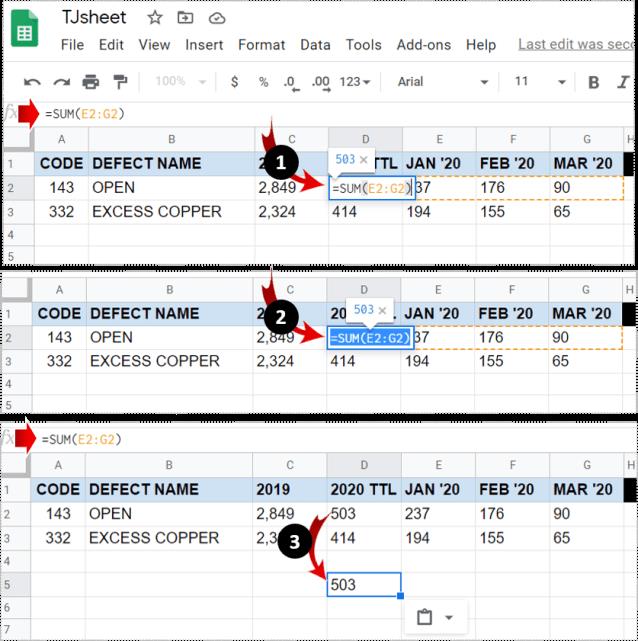
نکته حرفه ای: اگر می خواهید یک سلول را به جای کپی کردن جابجا کنید، از دستور Ctrl + X (برش) استفاده کنید.
کپی کردن طیف وسیعی از فرمول ها
البته، لازم نیست سلولها را تک به تک کپی/انتقال دهید. در بیشتر موارد، به جای کپی/انتقال یک سلول به صورت جداگانه، محدوده ای از سلول ها را جابه جا می کنید. اگر هدف شما انتقال چندین فرمول به طور همزمان است، راه های مختلفی برای انجام آن وجود دارد.
1. مراجع سلولی مطلق/مختلط
فرض کنید میخواهید از فرمولهایی کپی کنید که مراجع سلولی نسبی دارند. بهترین راه برای رفتن به اینجا تغییر ارجاع به ارجاعات مطلق است (افزودن علامت "$" در جلوی هر آیتم فرمول). این اساساً مرجع را در سلول مورد نظر رفع می کند. این بدان معنی است که سلول بدون توجه به جایی که فرمول را جابجا می کنید ثابت می ماند.
برای قفل کردن یک ستون یا یک ردیف، باید به مراجع ترکیبی سلول متوسل شوید. با این کار کل ستون/ردیف قفل می شود.
برای تغییر یک مرجع نسبی به یک مرجع مختلط، تنها کاری که باید انجام دهید این است که علامت "$" را در مقابل حرف ستون یا شماره ردیف قرار دهید. اکنون، مهم نیست که فرمول را به کجا منتقل کنید، ستون به ستون خاصی که با علامت دلار علامت گذاری کرده اید ثابت می شود.
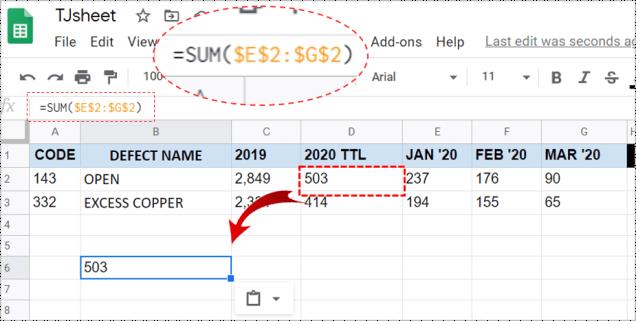
2. استفاده از ویرایشگر متن
بله، ممکن است کمی "کهنه" به نظر برسد، اما استفاده از ابزارهای ساده مانند Notepad گاهی اوقات توصیه می شود. با زدن Cntrl + ` وارد حالت نمایش فرمول شوید . اکنون با استفاده از کلید Ctrl روی صفحهکلید خود، تک تک سلولها را با فرمولهایی که میخواهید جابجا یا کپی/پیست کنید، انتخاب کنید. وقتی همه چیز را انتخاب کردید، آنها را کپی/کات کنید.
برنامه ویرایشگر متن دلخواه خود را باز کنید و فرمول ها را روی آن قرار دهید. مطمئن شوید که تغییراتی در فرمول انجام دهید، می تواند به سادگی اضافه کردن یک فاصله در جایی باشد. هیچ شخصیت دیگری روی آن قرار ندهید. اکنون، از دستور Ctrl + A برای برجسته کردن کل محتوای پیست شده استفاده کنید و سپس با استفاده از Ctrl + C یا با کلیک راست و انتخاب Copy آن را کپی کنید . همچنین می توانید محتوا را برش دهید.
به Google Sheet خود برگردید. سلول سمت چپ بالا (جایی که می خواهید فرمول ها را جایگذاری کنید) انتخاب کنید و محتوای کپی شده را جایگذاری کنید. در نهایت، با زدن مجدد Cntrl + ` نمای فرمول را حذف کنید .
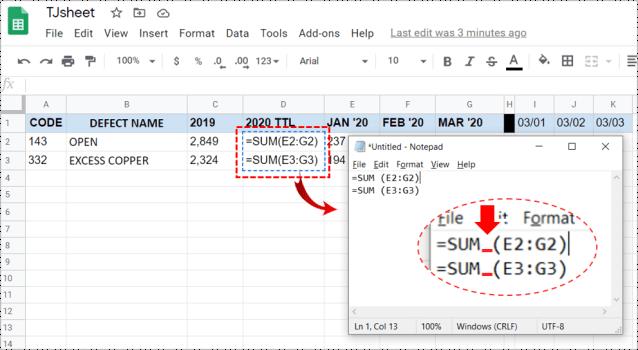
نکته حرفهای: توجه داشته باشید که فقط میتوانید فرمولها را در برگهای که از آن کپی کردهاید جایگذاری کنید. این به این دلیل است که مراجع شامل نام برگه است. محتوای کپی شده را در هر برگه تصادفی دیگری جایگذاری کنید، و در نهایت با فرمول های شکسته مواجه خواهید شد.
3. با استفاده از ویژگی Find and Replace
اگر میخواهید طیف کاملی از فرمولها را در Google Sheets کپی کنید اما نمیخواهید مراجع آنها را تغییر دهید، ویژگی Find and Replace بهترین متحد شما در اینجا است.
برای ورود به این ویژگی، یا Ctrl + H را فشار دهید ، یا به ورودی ویرایش در منوی بالا بروید و به Find and جایگزین بروید .
اکنون در قسمت Find ، " = " را وارد کنید. در قسمت Replace with "\" را وارد کنید. " همچنین جستجو در فرمول ها " را انتخاب کنید، این کار تمام فرمول های داخل برگه شما را به رشته های متنی تبدیل می کند. این باعث میشود کاربرگنگار Google نتواند منابع را هنگام کپی کردن تغییر دهد. جایگزینی همه را انتخاب کنید .
اکنون تمام سلول هایی را که می خواهید کپی کنید بدون تغییر مراجع انتخاب کنید و از دستور Ctrl + C برای کپی کردن آنها در کلیپ بورد استفاده کنید. سپس، سلول بالایی را در کاربرگ که میخواهید فرمولها را در آن جایگذاری کنید، پیدا کنید و برای چسباندن آنها، Ctrl + V را فشار دهید.
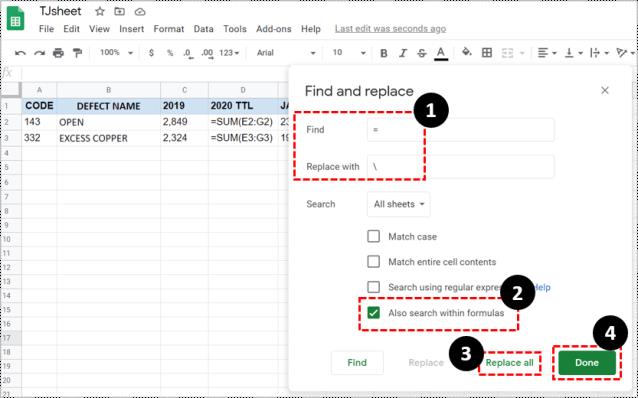
نگران فرمول های عجیب و غریب در صفحه گسترده اصلی خود نباشید. با استفاده از تابع Find and replace، "\" را در قسمت Find قرار دهید و " = " را در قسمت Replace with وارد کنید . این کار همه چیز را به حالت عادی برمی گرداند.
انتقال فرمول در برگه های گوگل بدون تغییر مراجع
همانطور که می بینید، راه های متعددی برای جلوگیری از تغییر مراجع در Google Sheets وجود دارد. روشی را انتخاب کنید که با نیازهای فعلی شما مطابقت دارد تا آن فرمول ها را بدون تغییر مراجع آنها جابجا کنید. این تحت دانش ضروری برای کار در Google Sheets قرار می گیرد.
آیا این راهنما مفید بود؟ آیا توانسته ای کاری را که می خواستی انجام دهی؟ اگر سؤال دیگری در مورد جابجایی/کپی فرمول ها بدون تغییر مراجع دارید، در بخش نظرات زیر با ما در میان بگذارید.